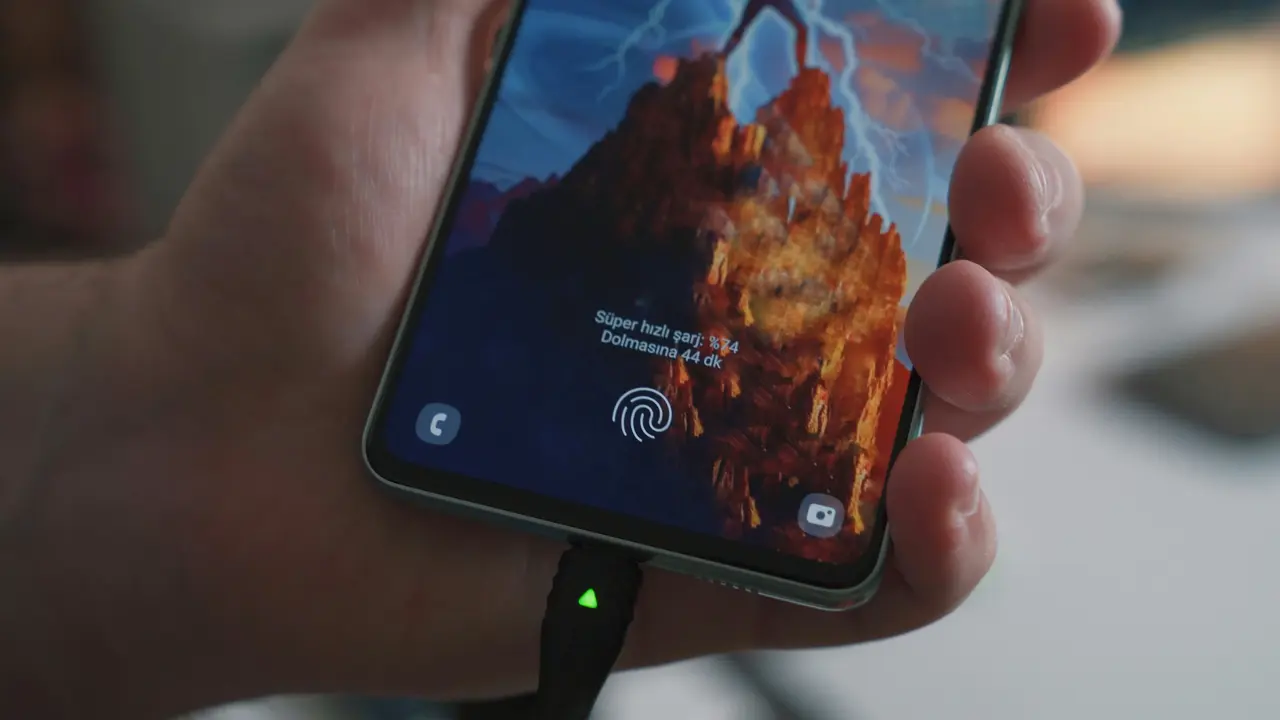Hai un Samsung Galaxy 4 e ti stai chiedendo come togliere lucchetto da Samsung Galaxy 4? Se sì, sei nel posto giusto! In questo articolo, esploreremo metodi semplici ed efficaci per rimuovere il lucchetto dal tuo dispositivo utilizzando delle risorse disponibili su YouTube. Segui i nostri consigli passo passo e scopri come liberare il tuo smartphone in pochi minuti.
Perché c’è un lucchetto sul tuo Samsung Galaxy 4?
Prima di passare alle soluzioni, è importante capire perché il tuo Samsung Galaxy 4 potrebbe avere il lucchetto attivato. Questo lucchetto di solito indica che il dispositivo è bloccato da un PIN, una password o un pattern di sblocco. Inizialmente, questa funzione è progettata per proteggere i tuoi dati da accessi non autorizzati.
Funzione di sicurezza
Il lucchetto è una misura di sicurezza che ti aiuta a mantenere privati i tuoi dati, prevenendo accessi indesiderati. Tuttavia, ci possono essere occasioni in cui desideri rimuoverlo, ad esempio, se hai dimenticato il PIN o se vuoi semplicemente facilitare l’accesso al tuo smartphone.
Quando considerare la rimozione
Se hai deciso di rimuovere il lucchetto, è fondamentale che tu sia consapevole delle possibili implicazioni. Rimuovere il lucchetto potrebbe rendere il tuo dispositivo vulnerabile, quindi assicurati che i tuoi dati siano ben protetti in altri modi, come con una crittografia dei dati.
Metodi per togliere il lucchetto dal Samsung Galaxy 4
Ci sono diversi metodi che puoi utilizzare per togliere il lucchetto dal tuo Samsung Galaxy 4. Molti di questi metodi sono documentati su YouTube, rendendo facile seguire le istruzioni visive. Ecco alcuni approcci comuni.
Metodo 1: Utilizzo delle impostazioni del dispositivo
Un modo semplice per rimuovere il lucchetto è attraverso le impostazioni del dispositivo. Ecco come procedere:
- Accedi al tuo Samsung Galaxy 4 e vai su ‘Impostazioni’.
- Cerca l’opzione ‘Schermata di blocco’ oppure ‘Sicurezza’.
- Seleziona ‘Tipo di blocco schermata’.
- Inserisci il tuo PIN o password attuale per accedere a queste impostazioni.
- Scegli l’opzione ‘Nessuno’ per disabilitare completamente il lucchetto.
Questo metodo è semplice e diretto. Tuttavia, assicurati di ricordarti delle tue informazioni di accesso in caso di bisogno.
Metodo 2: Ripristino delle impostazioni di fabbrica
Se non ricordi il tuo PIN e non riesci ad accedere al dispositivo, un’altra opzione è il ripristino delle impostazioni di fabbrica. Tieni presente che questo metodo cancellerà tutti i dati presenti sul dispositivo.
Ecco i passaggi:
- Spegnere il dispositivo.
- Tenere premuti contemporaneamente i tasti ‘Volume su’, ‘Home’ e ‘Accensione’.
- Quando appare il logo Samsung, rilascia i tasti.
- Utilizza i tasti del volume per navigare fino a ‘Wipe data/factory reset’ e selezionalo con il tasto di accensione.
- Conferma l’operazione.
Questo ripristino è efficace, ma come menzionato, cancellerà tutto ciò che hai nel telefono, quindi è consigliabile avere sempre un backup dei dati.
Guida per video su YouTube
Se preferisci avere un supporto visivo, ci sono molte guide disponibili su YouTube su come togliere il lucchetto da Samsung Galaxy 4. Puoi cercare video con parole chiave come “togliere lucchetto Samsung Galaxy 4” e troverai tutorial dettagliati che ti guideranno attraverso ogni passaggio.
Consigli per la sicurezza dopo aver rimosso il lucchetto
Dopo aver rimosso il lucchetto dal tuo Samsung Galaxy 4, è essenziale adottare altre misure per garantire la sicurezza dei tuoi dati.
Abilitare la crittografia
Una delle migliori strategie è quella di attivare la crittografia sul tuo dispositivo. Questo rende i dati inaccessibili senza il codice di accesso corretto, garantendo una maggiore sicurezza anche senza un lucchetto attivo.
Usare applicazioni di sicurezza
Considera di installare applicazioni di sicurezza che offrono funzioni come antivirus, protezione dai malware e monitoraggio delle attività sospette. Queste app possono fornire un ulteriore livello di protezione al tuo smartphone.
Conclusione
In questo articolo, abbiamo esplorato vari metodi su come togliere il lucchetto da Samsung Galaxy 4. Dai semplici passaggi nelle impostazioni del tuo dispositivo al ripristino delle impostazioni di fabbrica, ci sono diversi approcci che puoi adottare. Ricorda sempre di considerare le implicazioni sulla sicurezza prima di rimuovere il lucchetto. Se hai trovato utile questa guida, non dimenticare di dare un’occhiata anche ai video tutorial su YouTube per ulteriori indicazioni. Inizia subito e libera il tuo smartphone!
Articoli recenti su Samsung Galaxy:
- Quale versione ha Samsung Galaxy S5 Plus? Scopriamolo!
- Scopri Come Cambiare Lingua al Tuo Samsung Galaxy Note 2!
- Come Resettare Samsung Galaxy Xcover 3: Guida Facile e Veloce!
- Scopri Come Fare Backup a un Samsung Galaxy Note 3 Facilmente!
- Come sbloccare lo schermo Samsung Galaxy Note 3 Neo facilmente
I Migliori Prodotti Selezionati (Samsung Galaxy):
- Samsung Galaxy A56 5G
- Samsung G998B Galaxy S21 Ultra 5G
- Samsung Galaxy S21 Ultra
- SAMSUNG Galaxy S25 Ultra
- SAMSUNG Galaxy S22 Ultra
I link presenti sono affiliati: acquistando tramite questi link, potrei ricevere una piccola commissione, senza alcun costo aggiuntivo per te.